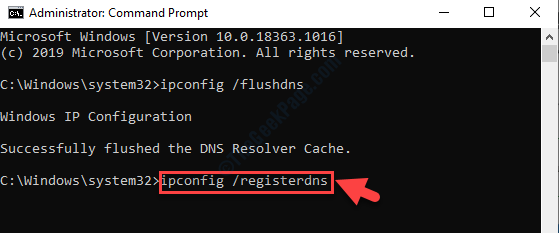L'erreur VPN 691 est l'un des problèmes les plus courants qui perturbe les utilisateurs VPN sous Windows 10. Le message d'erreur s'affiche lors de la connexion au VPN et les utilisateurs ne peuvent pas accéder à Internet via le VPN.
Plusieurs raisons peuvent entraîner l'apparition de l'erreur 691 sur votre PC. Lorsque le VPN est incapable de confirmer l'authenticité de la connexion, vous obtenez cette erreur. Vous obtiendrez également cette erreur si vous utilisez un ID utilisateur ou un mot de passe incorrect pour vous connecter au VPN. L'utilisation d'un domaine VPN public ou d'un domaine qui n'est pas correct ou autorisé peut également entraîner ce problème. Parfois, cette erreur peut également vous déranger si les paramètres de sécurité réseau ne sont pas corrects.
Quel que soit le problème, nous examinons ici certaines des solutions qui ont été essayées et testées par plusieurs utilisateurs pour corriger l'erreur VPN 691 dans Windows 10.
Solution 1: assurez-vous d'utiliser l'ID de connexion et le mot de passe corrects
L'une des principales raisons pour lesquelles vous pouvez obtenir l'erreur 691 dans VPN peut être un mauvais identifiant de connexion ou un mot de passe. Assurez-vous que vous utilisez le bon ID utilisateur et que vous saisissez correctement le mot de passe. Avant de vous connecter au VPN, utilisez le voir le mot de passe option pour voir si le mot de passe est correct. Il se peut aussi que le Verrouillage des majuscules est activé, vous obligeant à saisir un mot de passe erroné.
Si vous n'êtes pas sûr d'avoir saisi le bon mot de passe, continuez et réinitialisez votre mot de passe et connectez-vous à nouveau.
Si l'erreur persiste, essayez la solution suivante.
Solution 2: supprimer l'extension .local du nom de domaine
Lorsque vous vous connectez au VPN, en plus de saisir votre nom d'utilisateur et votre mot de passe, vous obtenez également un champ pour saisir le nom de domaine. Ici, vous pouvez essayer de supprimer .local extension si elle est ajoutée avec le nom de domaine. Après avoir supprimé l'extension .local, essayez de vous connecter au VPN. Si cela ne résout pas le problème, essayez la solution suivante.
Solution 3: laissez le nom de domaine vide lors de la connexion VPN
Si la solution ci-dessus consistant à retirer le .local suffixe n'a pas fonctionné, voici une autre chose que vous pouvez essayer. Allez-y et effacez le champ Nom de domaine de l'écran de connexion VPN et connectez-vous avec uniquement votre identifiant et votre mot de passe. Avez-vous pu vous connecter au VPN sans obtenir l'erreur 691 ?
Solution 4: Activer Microsoft CHAP Version 2
L'activation de Microsoft CHAP Version 2 dans les propriétés de connexion VPN peut vous aider à résoudre ce problème. Voici comment faire:
Étape 1: Ouvrez le menu Windows en appuyant sur le Gagner + X clés. Dans le menu, sélectionnez le Connexion réseau option.
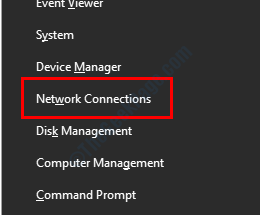
Étape 2: Une nouvelle fenêtre s'ouvrira avec la liste des connexions sur votre PC. Ici, identifiez et faites un clic droit sur la connexion VPN, puis dans le menu qui s'ouvre, sélectionnez le Propriétés option.
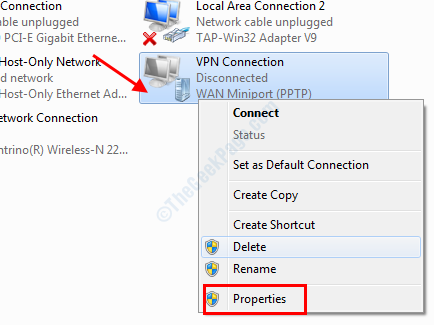
Étape 3: Lorsque la fenêtre Propriétés, accédez au Sécurité languette. Ici, assurez-vous que le Autoriser ces protocoles l'option est sélectionnée, puis sélectionnez l'option Microsoft CHAP version 2 (MS-CHAP v2). Sélectionner D'accord pour enregistrer les paramètres.
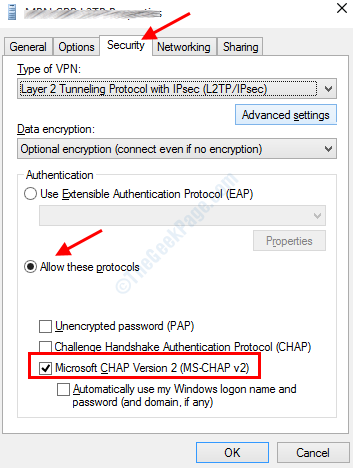
Une fois les paramètres enregistrés, voyez que l'erreur VPN 691 vous dérange toujours.
Solution 5: Désactivez l'option « Inclure le domaine d'ouverture de session Windows »
Une autre modification que vous pouvez apporter dans les paramètres réseau VPN pour résoudre le problème d'erreur 691 est de désactiver le Inclure le domaine d'ouverture de session Windows option. Laissez-nous vérifier les étapes:
Étape 1: Sélectionnez le Les connexions de réseau option de la Gagner + X menu.
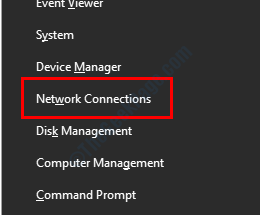
Étape 2: Faites un clic droit sur le réseau VPN dans la nouvelle fenêtre et sélectionnez le Propriétés option.
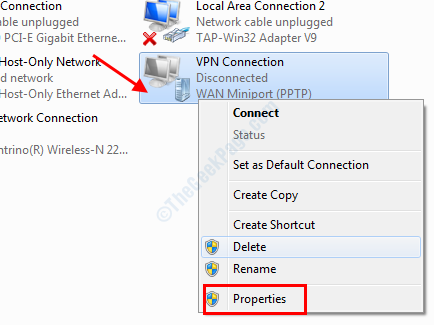
Étape 3: aller au Options languette. Là, sous le Options de numérotation section, désélectionnez la Inclure le domaine de connexion Windows option.
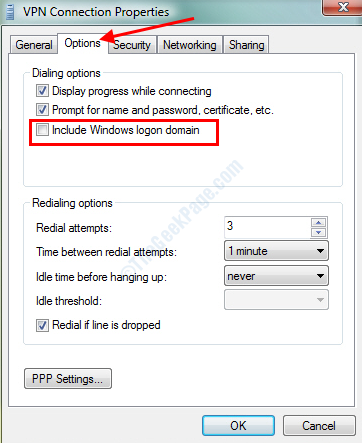
Maintenant, cliquez sur D'accord pour enregistrer les paramètres. Quittez la fenêtre des propriétés VPN et vérifiez si le problème VPN a été résolu.
Solution 6: en modifiant les paramètres de LAN Manager
À l'aide de l'éditeur de stratégie de groupe dans Windows, vous pouvez apporter quelques modifications aux paramètres de LAN Manager. Cette méthode a fonctionné pour divers utilisateurs confrontés à l'erreur VPN 691 dans Windows 10.
Étape 1: ouvrez l'éditeur de stratégie de groupe. Pour cela, appuyez sur la Gagner + R touches, puis dans la zone Exécuter, tapez gpedit.msc et appuyez sur le Entrer clé.
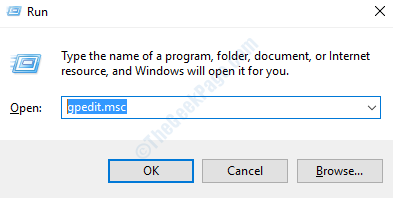
Étape 2: L'éditeur de stratégie de groupe s'ouvrira. Ici, allez dans le panneau de gauche et accédez à l'emplacement mentionné ci-dessous, puis allez dans le volet de droite et double-cliquez sur le Sécurité réseau: niveau d'authentification LAN Manager option:
Configuration ordinateur > Paramètres Windows > Paramètres de sécurité > Stratégies locales > Options de sécurité
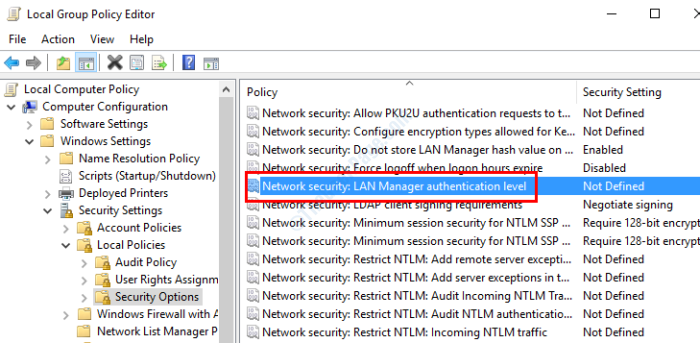
Étape 3: Une fenêtre de propriétés s'ouvrira. Ici, cliquez sur le menu déroulant et sélectionnez le Envoyer des réponses LM et NTLM option. Cliquer sur D'accord pour enregistrer les modifications.
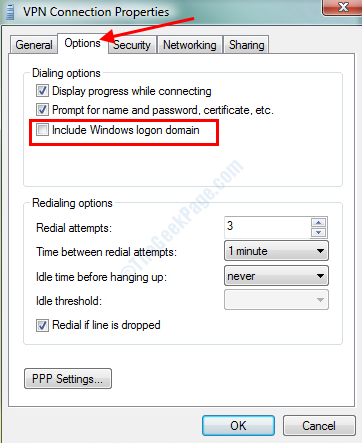
Étape 4: Maintenant, retournez à l'éditeur de stratégie de groupe et double-cliquez sur le Sécurité réseau: sécurité de session minimale pour NTLM SSP option disponible dans le volet de droite.
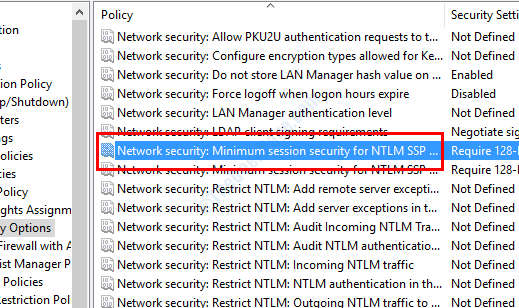
Étape 5: Une nouvelle fenêtre Propriétés s'ouvrira. Ici, désélectionnez le Exiger un cryptage 128 bits option et sélectionnez le Exiger la sécurité de session NTLMv2 option. Cliquer sur D'accord pour enregistrer les paramètres.
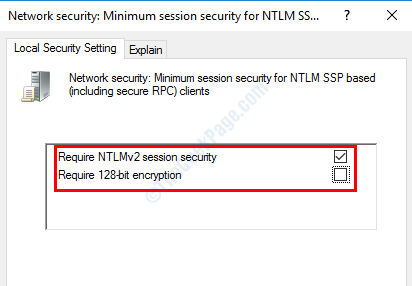
Une fois les modifications apportées, redémarrez votre PC et voyez si l'erreur 691 a été corrigée.
Solution 8: en mettant à jour le pilote réseau
Si le pilote de périphérique réseau de votre PC n'est pas à jour, vous pouvez rencontrer un certain nombre de problèmes, y compris des problèmes de VPN. Vous devrez vous assurer que le pilote réseau est mis à jour. Consultez les étapes ci-dessous :
Étape 1: Presse Gagner + X touches de votre clavier. Dans le menu, sélectionnez le Gestionnaire de périphériques option.

Étape 2: Dans la fenêtre Gestionnaire de périphériques, développez le Adaptateurs réseau périphérique, puis faites un clic droit sur le pilote du récepteur Wi-Fi et sélectionnez le Mettre à jour le logiciel du pilote option.
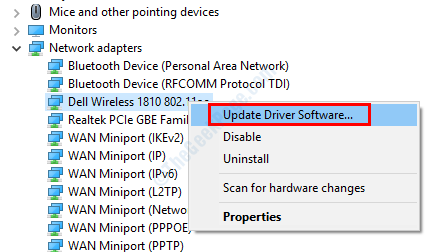
Étape 3: Une nouvelle fenêtre s'ouvrira maintenant. Ici, sélectionnez le Rechercher automatiquement le logiciel pilote mis à jour option. Maintenant, le PC commencera à rechercher la version mise à jour du pilote réseau que vous essayez de mettre à jour. Si une version plus récente du pilote est trouvée, vous serez invité à faire la même chose.
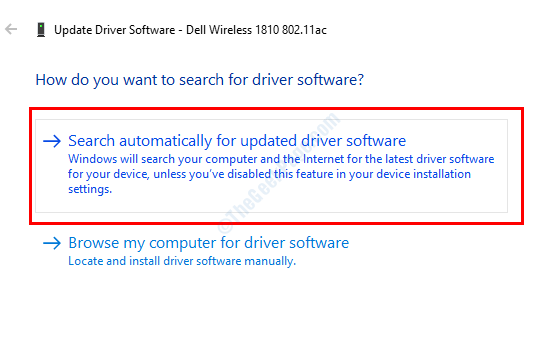
Suivez les instructions à l'écran pour terminer le processus de mise à jour. Afin d'appliquer avec succès les paramètres de mise à jour du pilote, redémarrez votre PC. Après avoir redémarré le PC, vous pourrez accéder à Internet via VPN.
Solution 9: utilisez la commande resphone pour votre connexion VPN
Une autre méthode qui a fonctionné pour de nombreux utilisateurs afin de corriger l'erreur VPN 691 dans Windows 10 est la resphone commander. Vous devez exécuter cette commande dans l'invite de commande avec des privilèges d'administrateur. Suivez les étapes ci-dessous :
Étape 1: Presse Gagner + X clés. Le menu Windows s'ouvrira; ici sélectionnez le Invite de commandes (administrateur) option.
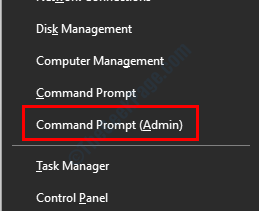
Étape 2: Dans la fenêtre d'invite de commande qui s'ouvrira, tapez la commande suivante et appuyez sur le Entrer clé:
rasphone -d nomVPN
Maintenant, dans la commande ci-dessus, remplacez le VPNname par le nom de la connexion VPN sur votre PC. Vous pouvez ouvrir le Les connexions de réseau du Gagner + X menu et recherchez le nom de la connexion VPN.
Une fois la commande exécutée avec succès, continuez et vérifiez si le problème VPN a été résolu.
Solution 10: vérifiez si une autre connexion VPN est active
Cette solution est destinée aux utilisateurs qui utilisent plus d'un VPN sur leur PC. Il est possible que l'un des VPN soit déjà en cours d'exécution sur votre PC. Lorsque vous essayez d'exécuter un autre VPN en plus de l'autre, vous pouvez éventuellement obtenir cette erreur sur votre PC.
Assurez-vous qu'un seul VPN est actif à la fois. Si vous ne vous souvenez pas d'avoir activé un VPN après avoir allumé votre PC, il est alors possible que l'un des VPN démarre tout seul. Dans un tel cas, faites un démarrage propre sur votre ordinateur. Cela garantira que seuls les services Windows essentiels démarrent lorsque vous allumez votre PC. Essayez de vous connecter au VPN maintenant et voyez si vous obtenez la même erreur.
Solution :11 Ré-enregistrer la connexion VPN
Windows 10 est livré avec un VPN intégré. Si vous utilisez le service VPN Windows, vous souhaiterez peut-être supprimer la connexion VPN que vous utilisez et la rajouter dans les paramètres. Voyons comment procéder :
Étape 1: Ouvrez le Paramètres application sur votre PC. Pour cela, appuyez sur la Gagner + je boutons.
Étape 2: dans l'application Paramètres, sélectionnez le Réseau et Internet option.
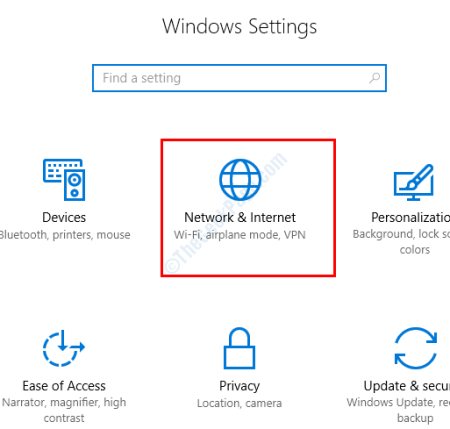
Étape 3: Lorsque la nouvelle fenêtre s'ouvre, allez dans le volet de gauche et sélectionnez le VPN option. Maintenant, allez dans le volet de droite et sélectionnez la connexion VPN. Parmi les options qui apparaîtront, sélectionnez le Supprimer bouton.
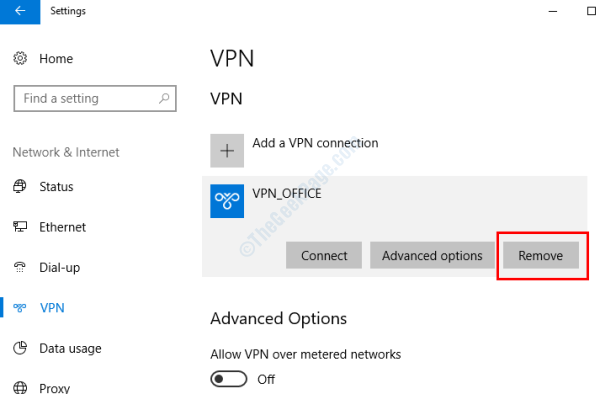
Étape 4: Une fois la connexion VPN supprimée, sélectionnez le Ajouter une connexion VPN option. Dans la fenêtre suivante, remplissez tous les champs obligatoires requis pour rajouter la connexion VPN.
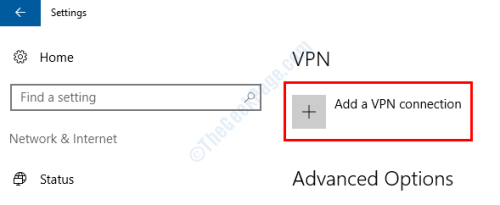
Une fois la connexion VPN réenregistrée sur votre PC, voyez si le problème a été résolu ou non. Vous pouvez même essayer de redémarrer votre PC avant d'essayer la nouvelle connexion VPN.
Mots de clôture
Bien que les solutions ci-dessus soient suffisantes pour corriger l'erreur VPN 691 dans Windows 10, si vous ne parvenez toujours pas à résoudre le problème, faites-le nous savoir dans les commentaires et nous vous répondrons. Nous vous serions également très reconnaissants de nous faire savoir laquelle des solutions a fait le travail pour vous.